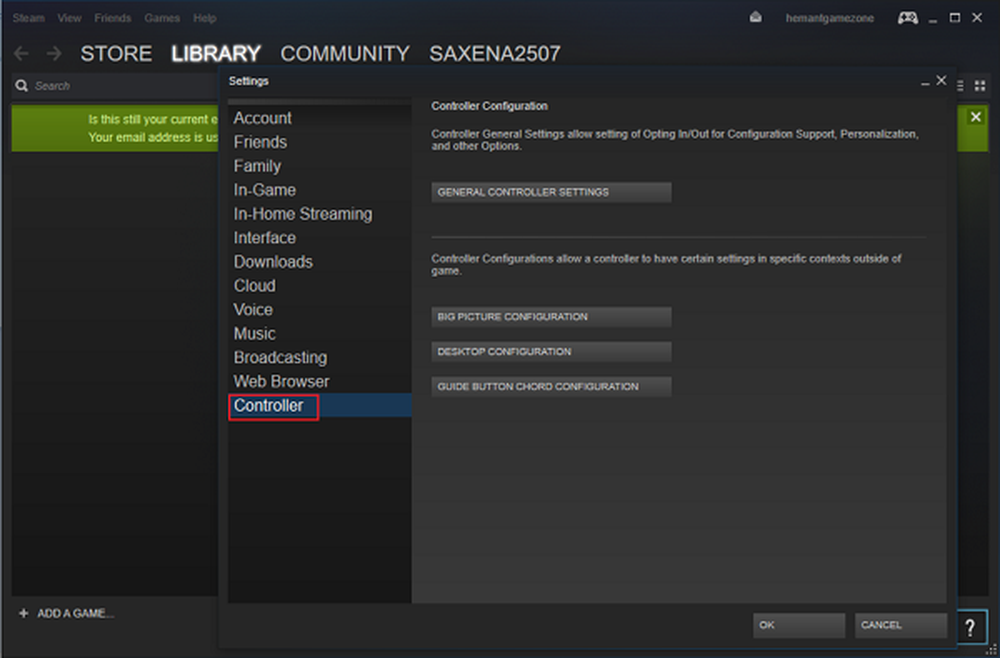La aplicación Xbox se congela cuando se transmite en Windows 10
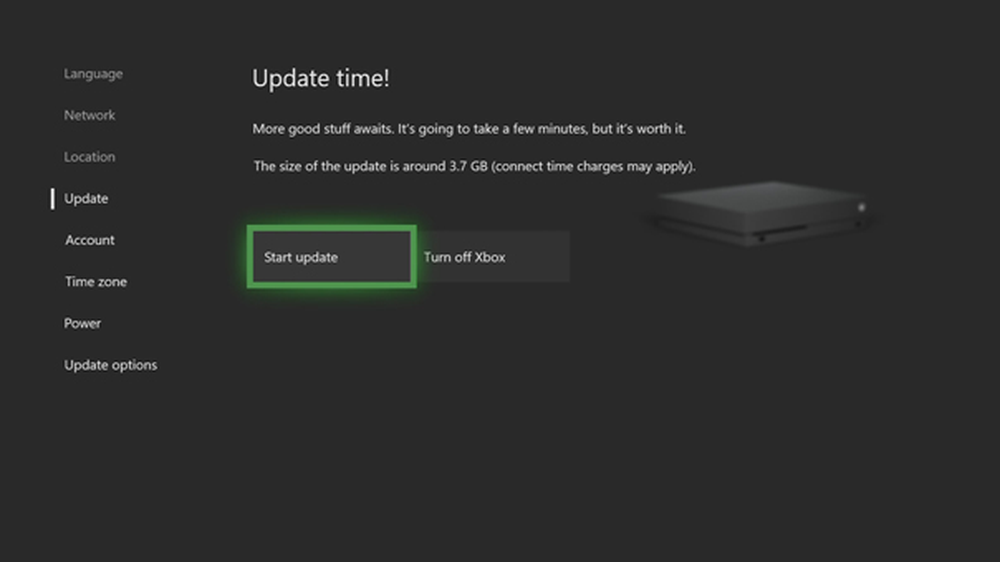
Windows 10 puede transmitir Xbox One desde una red local a tu computadora, y esta es en realidad una de las razones por las que es un éxito tan grande entre los jugadores. Pero varios usuarios se han quejado de que a vecesLa aplicación de Xbox se bloquea o se bloquea cuando se transmite en su sistema Windows 10, y puede haber varias razones para ello.
La aplicación de Xbox se congela
Eliminemos primero los más comunes. Xbox en Windows 10 a veces se bloquea debido a los mensajes de Xbox Live. Aunque puede eliminarlos a través de la aplicación Xbox, es más fácil usar el Aplicación Xbox One SmartGlass, ya que es una solución más rápida. Borre los mensajes y cierre la sesión de la aplicación de su sistema y vuelva a iniciar sesión.
El problema también podría estar en su tarjeta gráfica, y es importante que se asegure de estar usando el tipo correcto de tarjeta gráfica y que sus controladores de gráficos estén actualizados..
Pero los problemas con Xbox One no siempre son externos o están relacionados con los mensajes en Windows 10, y podría haber otros problemas también. Aquí está mirando algunos de ellos:
La conexión de red y la latencia
Esto podría ser la razón más obvia, pero fácil de perder. Si la red no está conectada, detiene todas las demás funciones asociadas. Si bien sería obvio al reiniciar la configuración, una mejor manera de verificar sería ir a Inicio> Juegos> Xbox Networking. La conexión a Internet debe mostrar 'Conectado'.
Ahora, mientras la red puede estar conectada, la conexión puede no ser tan estable. Marque lo mismo en la sección de latencia. Idealmente, la latencia debe ser inferior a 100 ms y los paquetes perdidos deben ser mínimos.
Actualizándolo bien

Cambiando graficos
A veces, cuando estás previsualizando o transmitiendo un juego en Xbox One, se congela y la mayoría de las veces, el problema reside en los gráficos. Si usa su computadora portátil para juegos, es recomendable que cambie a uno con gráficos intercambiables. Cambie la configuración de Xbox One y el "alto rendimiento por" eficiencia energética ". Es un modo de ahorro de energía y también facilita que Windows 10 funcione con gráficos. A veces, los gráficos avanzados son difíciles de ejecutar en Windows 10.
También puede cambiar la aplicación a "Ahorro de batería / bajo rendimiento"Modo y asegúrese de que sus controladores están actualizados.
Es el problema con el EVGA PrecisionX?
EVGA PrecisionX es un software que le permite ajustar su tarjeta gráfica, incluida la velocidad del ventilador del reloj de memoria, el voltaje y las compensaciones de reloj de GPU. Se utiliza como una herramienta de overclocking para su tarjeta gráfica y proporciona un alto nivel de rendimiento avanzado. Pero aunque varios jugadores usan este software, se han quejado de que crea problemas en Xbox One..
Si está utilizando EVGA PrecisionX y su Xbox One se bloquea, desactive EVGA PrecisionX y luego vuelva a iniciarlo.
Elija siempre el modo seguro
Muchos jugadores le recomendarían que elija el Modo seguro mientras usa Xbox One en Windows 10, y no están equivocados. Ayuda la experiencia de juego..
Vaya al botón Inicio y luego presione y mantenga presionada la tecla Mayús. A continuación, debe hacer clic en Reiniciar. Después de que se reinicie, vaya a Solución de problemas y luego seleccione Configuración avanzada. Elija la opción Configuración de inicio y luego seleccione Reiniciar. Presiona F5 y luego deberías poder ingresar al Modo seguro.
Reinicie su aplicación Xbox y verifique si está funcionando. Si es así, reinicie su computadora una vez más y luego reanude el trabajo.
Espero que algo te ayude.